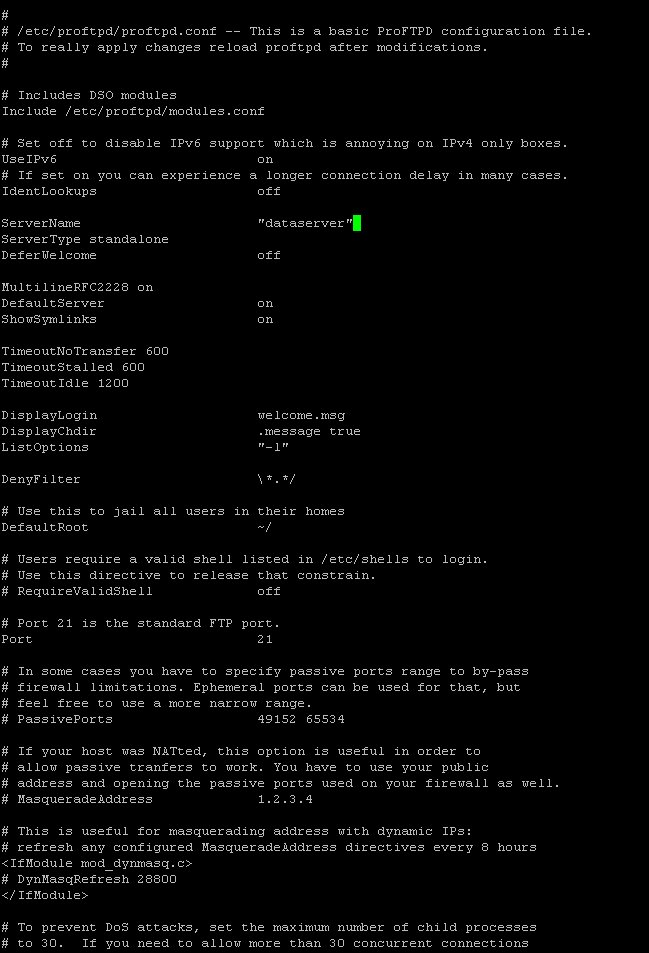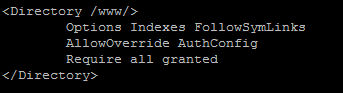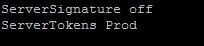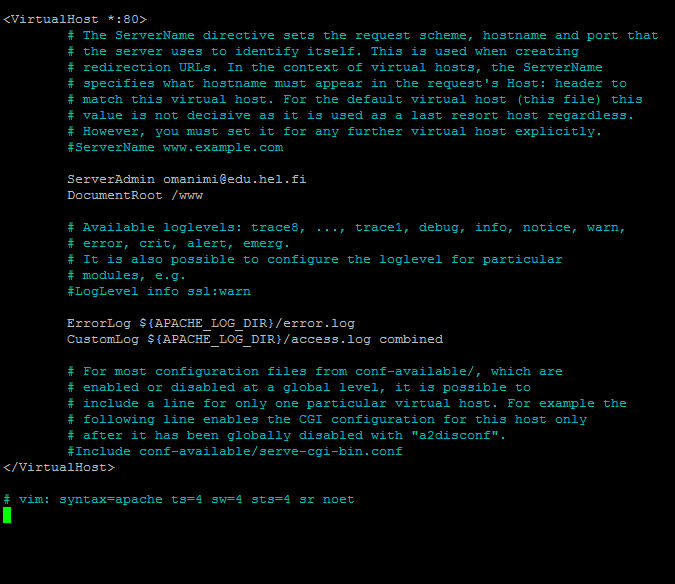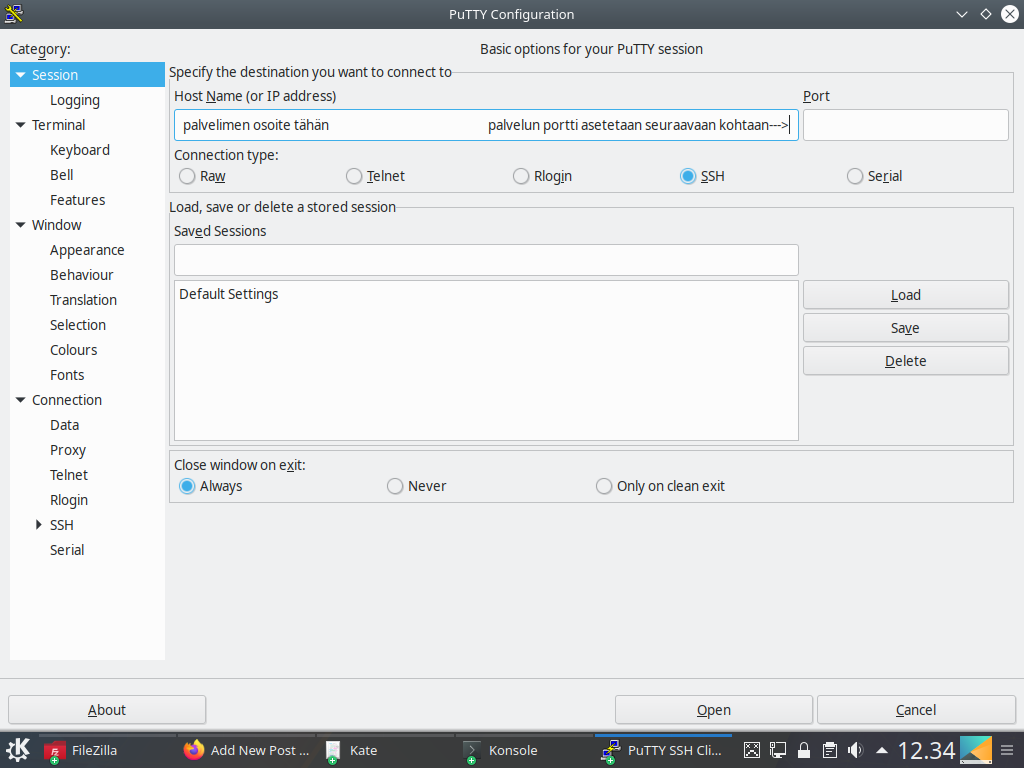Konfiguraatio tapahtuu kansiosta /etc/proftpd ja sieltä avataan tiedosto
proftpd.conf, avaaminen tapahtuu nano ohjelmalla komennolla: nano proftpd.conf.
- Serveri nimen vaihtaminen “ident” -> ServerName “palvelimen nimi”
- Käyttäjien lukitseminen omiin kotikansioihin -> DefaultRoot , poista kommenteista.
- Käyttäjän evääminen palvelun käytöstä: AccessDenyMsg “Salasanasi ei kelpaa %u.”
- Käyttäjän sallinta tekstin lähettäminen: AccessGrantMsg “Tervetuloa palvelimelle %u.”
- Sallitaan uudelleen vastaan-ottaminen vaikka yhteys on katkennut: AllowRetrieveRestart on
- Sallitaan uudelleen lähettäminen vaikka yhteys on katkennut: AllowStoreRestart on
- Määritellään maksimi asiakasohjelmien määrä per käyttäjätunnus MaxClientsPerUser 10
- Kirjautumisaika sekunneissa: TimeoutLogin 300
- Kirjautumisen jälkeen voidaan lähettää serverin tunnistustiedot: ServerIdent on “This is dataserver made by mekaanikko.”